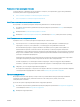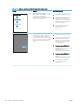HP Color LaserJet Managed MFP E77800 Series, HP LaserJet Managed MFP E72500 Series - User Guide
Часто дефекты изображений, независимо от причины, можно устранить с помощью схожих действий.
Выполните следующие действия в качестве начальной меры для устранения дефектов изображения.
1. Напечатайте документ повторно. Дефекты качества печати могут быть временными или могут
полностью исчезать с продолжение печати.
2. Проверьте состояние картриджа или картриджей. Если картридж находится в состоянии Очень
низкий уровень (он превысил установленный срок службы), замените картридж.
3. Убедитесь, что драйвер и настройки печати соответствуют носителю, загруженному в лоток.
Попробуйте использовать другую пачку носителя или другой лоток. Попробуйте использовать другой
режим печати
.
4. Убедитесь, что принтер работает в поддерживаемых условиях по температуре/влажности.
5. Убедитесь, что формат, размер и плотность бумаги поддерживаются принтером. См. страницу службы
поддержки принтера на support.hp.com для получения списка поддерживаемых форматов и типов
бумаги для принтера.
ПРИМЕЧАНИЕ. Термин «закрепление» обозначает часть процесса печати, при которой тонер закрепляется
на бумаге.
Показанные ниже примеры относятся к бумаге формата Letter, которая подается в принтер коротким краем
вперед.
Таблица
9-2 Дефекты, связанные с нанесением полос
Пример Описание Возможные решения
Темные или светлые линии,
расположенные по всей длине листа
сверху вниз, широко разнесенные и/или
возникающие под воздействием
электрического импульса. Они могут быть
резкими или нечеткими. Дефект
отображается только в областях
заполнения, где нет текста или в областях,
где нет отпечатков.
1. Напечатайте документ повторно.
2. Попробуйте выполнить печать из
другого лотка.
3. Замените картридж.
4. Используйте другой тип бумаги.
5. Только для моделей Enterprise. На
главном экране панели управления
принтера перейдите к меню
Настройка типа бумаги, а затем
выберите режим печати,
предназначенный для немного
более плотных носителей, чем вы
используете. Это замедляет
скорость печати и может улучшить
качество печати.
6. Если проблема не устранена,
перейдите на веб-сайт
support.hp.com.
204 Глава 9 Решение проблем RUWW